Was ist Linux vsz
Unter Linux bezieht sich vsz auf die Größe des virtuellen Speichers, die die Größe des virtuellen Adressraums darstellt, der dem Prozess gehört. Dieser Adressraum kann der tatsächlich zugewiesene physische Speicher oder der Auslagerungsraum sein. Die SZ-Größe ist im Allgemeinen kein genaues Maß dafür, wie viel Speicher ein Prozess verwendet, sondern vielmehr ein Hinweis auf die maximale Speichermenge, die ein Prozess verwenden kann, während er alle seine Funktionen und Bibliotheken in den physischen Speicher lädt.

Die Betriebsumgebung dieses Tutorials: Linux7.3-System, Dell G3-Computer.
ps-Befehl ist ein Standard-Befehlszeilentool auf Linux-Systemen, das uns Einblicke in laufende Prozesse ermöglicht. Es liefert uns viele nützliche Informationen über diese Prozesse, einschließlich ihrer PID (Prozess-ID), TTY, dem Benutzer, der den Befehl oder das Programm ausgeführt hat usw.
Es gibt zwei Spalten mit Feldern in der ps-Befehlsausgabe, die nicht ausführlich besprochen wurden. Es handelt sich um die Spalten VSZ (Virtual Memory Size) und RSS (Resident Set Size). Beide Spalten geben Auskunft darüber, wie viel Speicher der Prozess verbraucht.
VSZ und RSS
Die VSZ- und RSS-Spalten erscheinen in der Ausgabe der ps-Befehlszeile, wie im Screenshot unten gezeigt. Der Wert wird in KB für jeden auf dem System ausgeführten Prozess angegeben.
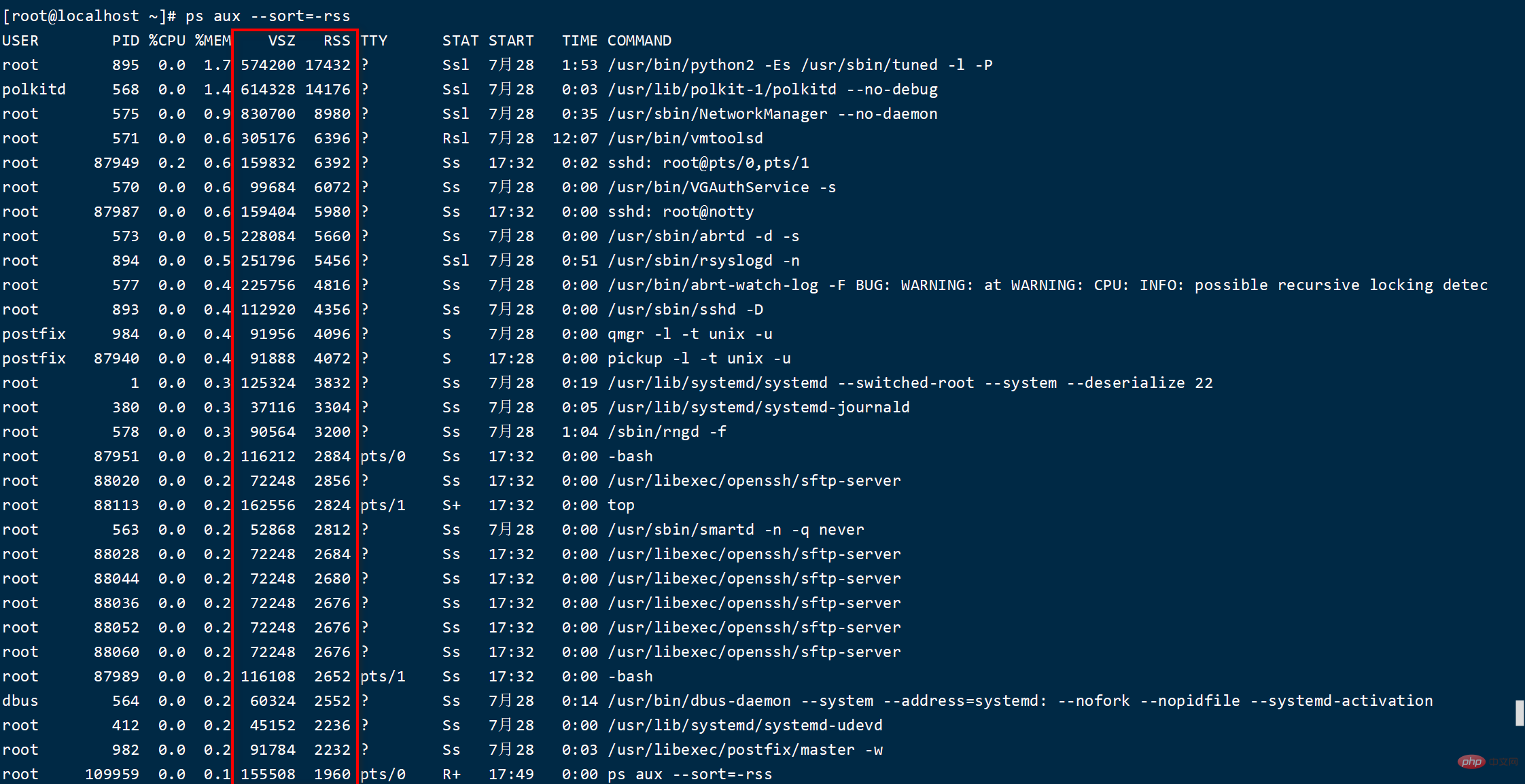
VSZ ist die Größe des virtuellen Speichers, die dem Prozess von Linux gegeben wird. Mit anderen Worten, VSZ stellt die Größe des virtuellen Adressraums dar, der dem Prozess gehören kann tatsächlich zugewiesener physischer Speicher. Es kann sich auch um Auslagerungsspeicher handeln. Dies bedeutet jedoch nicht unbedingt, dass der Prozess den gesamten Speicher belegt. Beispielsweise verfügen viele Anwendungen über Funktionen zum Ausführen bestimmter Aufgaben, laden diese jedoch möglicherweise erst dann in den Speicher, wenn sie benötigt werden. Linux nutzt Demand Paging, das Seiten nur dann in den Speicher lädt, wenn eine Anwendung versucht, sie zu verwenden.
Die VSZ-Größe, die Sie sehen, berücksichtigt bereits alle diese Seiten, aber das bedeutet nicht, dass sie in den physischen Speicher geladen wurden. Daher ist die VSZ-Größe im Allgemeinen kein genaues Maß dafür, wie viel Speicher ein Prozess verwendet, sondern vielmehr ein Hinweis auf die maximale Speichermenge, die ein Prozess verwenden kann, während er alle seine Funktionen und Bibliotheken in den physischen Speicher lädt.
RSS ist die Resident Set Size, also die Speichergröße des Prozesses, der derzeit alle seine Seiten lädt. Auf den ersten Blick scheinen die RSS-Zahlen die tatsächliche Menge an physischem Speicher zu sein, der von Systemprozessen genutzt wird. Allerdings werden auch die gemeinsam genutzten Bibliotheken jedes Prozesses gezählt, wodurch die gemeldete physische Speichernutzung weniger genau ist.
Hier ist ein Beispiel. Wenn Sie zwei Bildbearbeitungsprogramme auf Ihrem Linux-System haben, verwenden diese wahrscheinlich viele der gleichen Bildbearbeitungsbibliotheken. Wenn Sie eine dieser Anwendungen öffnen, werden die erforderlichen Bibliotheken in den RAM geladen. Wenn Sie die zweite Anwendung öffnen, wird vermieden, dass eine Kopie der Bibliothek erneut in den RAM geladen wird, und es wird dieselbe Kopie freigegeben, die von der ersten Anwendung verwendet wurde. Für beide Anwendungen berechnet die RSS-Spalte die Größe der gemeinsam genutzten Bibliothek, auch wenn diese nur einmal geladen wird. Dies bedeutet, dass die RSS-Größe häufig die Menge des tatsächlich vom Prozess verwendeten physischen Speichers überschätzt.
Wenn Sie versuchen, die Speichernutzung auf einem Linux-System zu überwachen, gibt es genauere Methoden als RSS- und VSZ-Nummern. Diese Methoden sind für bestimmte Zwecke praktisch.
Verwandte Empfehlungen: „Linux-Video-Tutorial“
Das obige ist der detaillierte Inhalt vonWas ist Linux vsz. Für weitere Informationen folgen Sie bitte anderen verwandten Artikeln auf der PHP chinesischen Website!

Heiße KI -Werkzeuge

Undresser.AI Undress
KI-gestützte App zum Erstellen realistischer Aktfotos

AI Clothes Remover
Online-KI-Tool zum Entfernen von Kleidung aus Fotos.

Undress AI Tool
Ausziehbilder kostenlos

Clothoff.io
KI-Kleiderentferner

AI Hentai Generator
Erstellen Sie kostenlos Ai Hentai.

Heißer Artikel

Heiße Werkzeuge

Notepad++7.3.1
Einfach zu bedienender und kostenloser Code-Editor

SublimeText3 chinesische Version
Chinesische Version, sehr einfach zu bedienen

Senden Sie Studio 13.0.1
Leistungsstarke integrierte PHP-Entwicklungsumgebung

Dreamweaver CS6
Visuelle Webentwicklungstools

SublimeText3 Mac-Version
Codebearbeitungssoftware auf Gottesniveau (SublimeText3)

Heiße Themen
 1386
1386
 52
52
 Unterschied zwischen CentOS und Ubuntu
Apr 14, 2025 pm 09:09 PM
Unterschied zwischen CentOS und Ubuntu
Apr 14, 2025 pm 09:09 PM
Die wichtigsten Unterschiede zwischen CentOS und Ubuntu sind: Ursprung (CentOS stammt von Red Hat, für Unternehmen; Ubuntu stammt aus Debian, für Einzelpersonen), Packungsmanagement (CentOS verwendet yum, konzentriert sich auf Stabilität; Ubuntu verwendet apt, für hohe Aktualisierungsfrequenz), Support Cycle (Centos) (CENTOS bieten 10 Jahre. Tutorials und Dokumente), Verwendungen (CentOS ist auf Server voreingenommen, Ubuntu ist für Server und Desktops geeignet). Weitere Unterschiede sind die Einfachheit der Installation (CentOS ist dünn)
 So verwenden Sie Docker Desktop
Apr 15, 2025 am 11:45 AM
So verwenden Sie Docker Desktop
Apr 15, 2025 am 11:45 AM
Wie benutze ich Docker Desktop? Docker Desktop ist ein Werkzeug zum Ausführen von Docker -Containern auf lokalen Maschinen. Zu den zu verwendenden Schritten gehören: 1.. Docker Desktop installieren; 2. Start Docker Desktop; 3.. Erstellen Sie das Docker -Bild (mit Dockerfile); 4. Build Docker Image (mit Docker Build); 5. Docker -Container ausführen (mit Docker Run).
 CentOS 'Wahl nach der Beendigung der Wartung
Apr 14, 2025 pm 08:51 PM
CentOS 'Wahl nach der Beendigung der Wartung
Apr 14, 2025 pm 08:51 PM
CentOS wurde eingestellt, Alternativen umfassen: 1. Rocky Linux (beste Kompatibilität); 2. Almalinux (kompatibel mit CentOS); 3. Ubuntu Server (Konfiguration erforderlich); 4. Red Hat Enterprise Linux (kommerzielle Version, bezahlte Lizenz); 5. Oracle Linux (kompatibel mit CentOS und RHEL). Bei der Migration sind Überlegungen: Kompatibilität, Verfügbarkeit, Unterstützung, Kosten und Unterstützung in der Gemeinde.
 So installieren Sie CentOs
Apr 14, 2025 pm 09:03 PM
So installieren Sie CentOs
Apr 14, 2025 pm 09:03 PM
CentOS -Installationsschritte: Laden Sie das ISO -Bild herunter und verbrennen Sie bootfähige Medien. Starten und wählen Sie die Installationsquelle; Wählen Sie das Layout der Sprache und Tastatur aus. Konfigurieren Sie das Netzwerk; Partition die Festplatte; Setzen Sie die Systemuhr; Erstellen Sie den Root -Benutzer; Wählen Sie das Softwarepaket aus; Starten Sie die Installation; Starten Sie nach Abschluss der Installation von der Festplatte neu und starten Sie von der Festplatte.
 So sehen Sie den Docker -Prozess
Apr 15, 2025 am 11:48 AM
So sehen Sie den Docker -Prozess
Apr 15, 2025 am 11:48 AM
Docker Process Viewing -Methode: 1. Docker Cli -Befehl: Docker PS; 2. SYSTEMD CLI -Befehl: SystemCTL Status Docker; 3.. Docker Compose CLI Command: Docker-Compose PS; 4. Process Explorer (Windows); 5. /proc -Verzeichnis (Linux).
 Detaillierte Erklärung des Docker -Prinzips
Apr 14, 2025 pm 11:57 PM
Detaillierte Erklärung des Docker -Prinzips
Apr 14, 2025 pm 11:57 PM
Docker verwendet Linux -Kernel -Funktionen, um eine effiziente und isolierte Anwendungsumgebung zu bieten. Sein Arbeitsprinzip lautet wie folgt: 1. Der Spiegel wird als schreibgeschützte Vorlage verwendet, die alles enthält, was Sie für die Ausführung der Anwendung benötigen. 2. Das Union File System (UnionFS) stapelt mehrere Dateisysteme, speichert nur die Unterschiede, speichert Platz und beschleunigt. 3. Der Daemon verwaltet die Spiegel und Container, und der Kunde verwendet sie für die Interaktion. 4. Namespaces und CGroups implementieren Container -Isolation und Ressourcenbeschränkungen; 5. Mehrere Netzwerkmodi unterstützen die Containerverbindung. Nur wenn Sie diese Kernkonzepte verstehen, können Sie Docker besser nutzen.
 Welche Computerkonfiguration ist für VSCODE erforderlich?
Apr 15, 2025 pm 09:48 PM
Welche Computerkonfiguration ist für VSCODE erforderlich?
Apr 15, 2025 pm 09:48 PM
VS Code system requirements: Operating system: Windows 10 and above, macOS 10.12 and above, Linux distribution processor: minimum 1.6 GHz, recommended 2.0 GHz and above memory: minimum 512 MB, recommended 4 GB and above storage space: minimum 250 MB, recommended 1 GB and above other requirements: stable network connection, Xorg/Wayland (Linux)
 Was tun, wenn das Docker -Bild fehlschlägt?
Apr 15, 2025 am 11:21 AM
Was tun, wenn das Docker -Bild fehlschlägt?
Apr 15, 2025 am 11:21 AM
Fehlerbehebung Schritte für fehlgeschlagene Docker -Bild Build: Überprüfen Sie die Dockerfile -Syntax und die Abhängigkeitsversion. Überprüfen Sie, ob der Build -Kontext den erforderlichen Quellcode und die erforderlichen Abhängigkeiten enthält. Sehen Sie sich das Build -Protokoll für Fehlerdetails an. Verwenden Sie die Option -Target -Option, um eine hierarchische Phase zu erstellen, um Fehlerpunkte zu identifizieren. Verwenden Sie die neueste Version von Docker Engine. Erstellen Sie das Bild mit--t [Bildname]: Debugg-Modus, um das Problem zu debuggen. Überprüfen Sie den Speicherplatz und stellen Sie sicher, dass dies ausreicht. Deaktivieren Sie Selinux, um eine Störung des Build -Prozesses zu verhindern. Fragen Sie Community -Plattformen um Hilfe, stellen Sie Dockerfiles an und erstellen Sie Protokollbeschreibungen für genauere Vorschläge.




